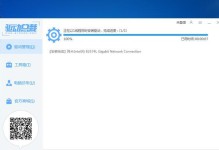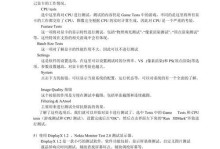随着时间的推移,我们可能需要对操作系统进行更换或升级。在本文中,我们将介绍如何使用光盘来更换Windows10操作系统。光盘安装是一种可靠且常用的方法,我们将提供逐步指南和重要提示,以确保您成功地更换操作系统。

准备工作:检查光盘和系统要求
在进行操作系统更换之前,确保您已经准备好以下材料和信息,并满足系统要求。
1.确保您已获得一张Windows10安装光盘,并确保其没有划痕或损坏。
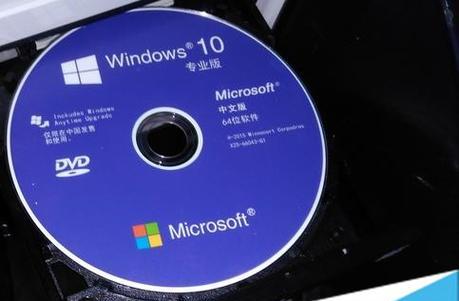
2.确认您的计算机满足Windows10的系统要求,如处理器、内存和存储空间等。
备份数据:重要文件的安全保存
在更换操作系统之前,务必备份计算机中的重要文件和数据。这样可以确保在更换过程中不会丢失任何重要的信息。将文件复制到外部存储设备或云存储服务中是一个好的选择。
设置光盘启动选项:确保光盘启动顺序
在更换操作系统之前,需要确保计算机已设置为从光盘启动。您可以在计算机启动时按下特定的功能键(通常是F2、F10或Delete键)进入BIOS设置,并将光盘驱动器排在硬盘驱动器之前。

插入光盘并重新启动计算机:进入Windows10安装界面
将Windows10安装光盘插入计算机的光驱,并重新启动计算机。计算机将自动从光盘启动,并进入Windows10安装界面。
选择语言和区域设置:根据个人喜好选择
在Windows10安装界面中,您需要选择所需的语言和区域设置。根据您的个人喜好,选择适合您的设置,然后单击“下一步”。
点击“安装现在”:开始Windows10的安装过程
在Windows10安装界面的主页面,点击“安装现在”按钮,开始安装Windows10操作系统。请耐心等待,直到安装过程完成。
接受许可条款:阅读并同意条款
在安装过程中,您将被要求阅读并接受Windows10许可条款。请仔细阅读并确保您理解其中的内容,然后勾选“我接受许可条款”选项,继续进行安装。
选择安装类型:自定义或升级
在安装过程中,您将被要求选择安装类型。如果您想清除计算机上的所有数据并进行干净的安装,请选择“自定义”选项。如果您想保留现有的文件和设置,并进行操作系统升级,请选择“升级”选项。
选择安装位置:指定操作系统安装位置
在Windows10安装过程中,您将需要选择操作系统的安装位置。如果只有一个硬盘驱动器,您可以选择默认选项,将Windows10安装在该驱动器上。如果您有多个硬盘驱动器或分区,请选择您想要安装的目标位置。
等待安装完成:耐心等待系统安装
一旦您完成了之前的步骤,点击“下一步”按钮后,Windows10系统将开始安装。请耐心等待,直到安装过程完成。这可能需要一些时间,具体取决于您的计算机性能和其他因素。
设置用户名和密码:创建新用户账户
在Windows10安装完成后,您将需要设置用户名和密码。请提供所需的信息,并记住您的用户名和密码,以便将来登录系统。
更新和驱动程序安装:保持系统最新
一旦成功安装Windows10,建议您立即进行系统更新和驱动程序安装。这将确保您的计算机具有最新的安全补丁和驱动程序,以提供更好的性能和稳定性。
恢复数据:将备份的文件导入新系统
在完成系统安装和更新后,您可以将之前备份的文件和数据导入到新的Windows10系统中。通过外部存储设备或云存储服务,将文件复制到计算机中的相应位置。
安装所需软件:根据个人需求安装应用程序
根据个人需求,安装所需的软件和应用程序。例如,您可能需要安装办公套件、浏览器、娱乐软件等。确保从官方网站或可信的来源下载和安装软件。
使用光盘更换Windows10操作系统是一种可靠和普遍的方法。在本文中,我们提供了详细的步骤指南,包括准备工作、设置光盘启动选项、安装过程和后续步骤。请按照指南逐步操作,并确保备份重要数据,以防万一。通过正确的步骤和注意事项,您可以顺利完成Windows10系统的更换。